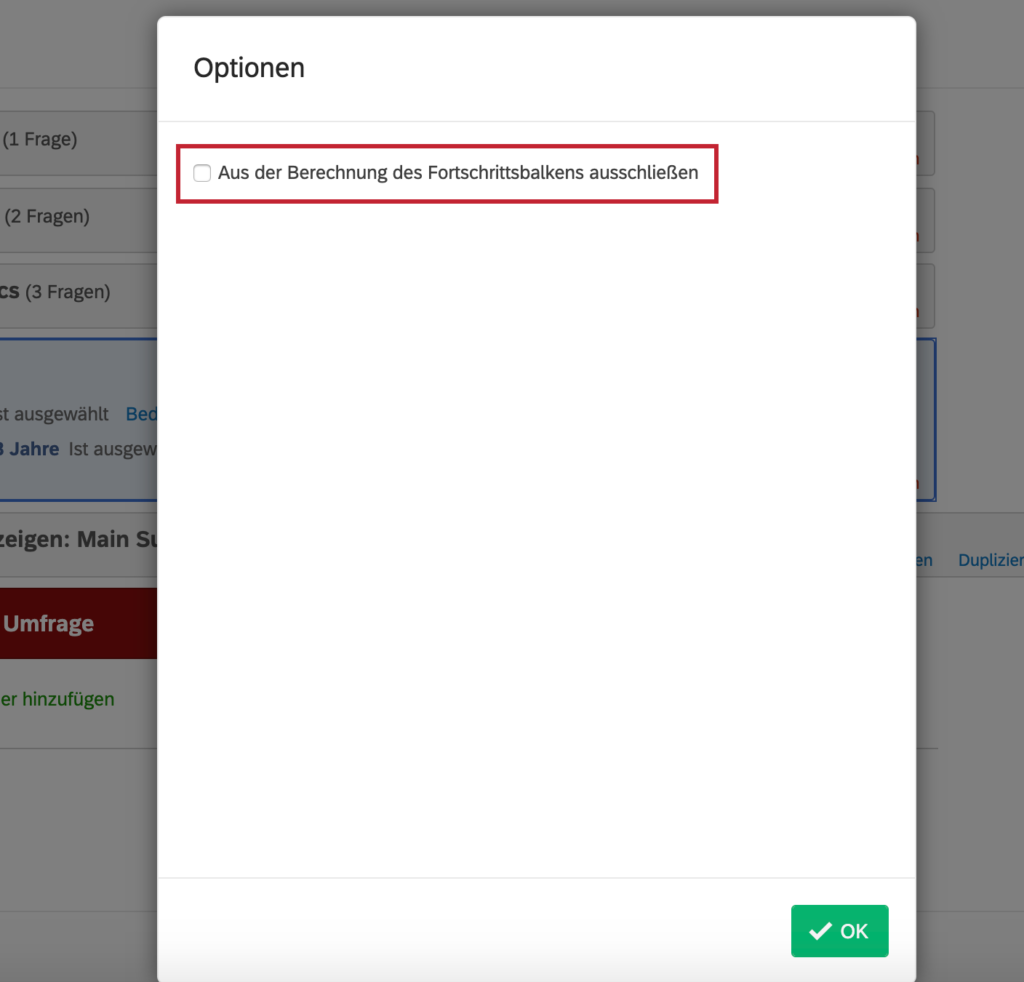Verzweigungslogik
Inhalt Dieser Seite:
Informationen zur Verzweigungslogik
Verzweigungen sind nützlich, wenn Sie Umfragenteilnehmer über unterschiedliche Pfade zur Umfrage leiten möchten. Mit der Verzweigungslogik können Sie die Umfrageteilnehmer mit verschiedenen Elementen des Umfragenverlaufs (EN) verzweigen, die auf Variablen wie Fragenantworten oder eingebetteten Daten basieren. Es ist ein bisschen wie ein Abenteuerroman. Je nachdem, wie Ihre Umfrageteilnehmer bestimmte Fragen beantworten, werden Sie über unterschiedliche Wege durch Ihre Umfrage geleitet.
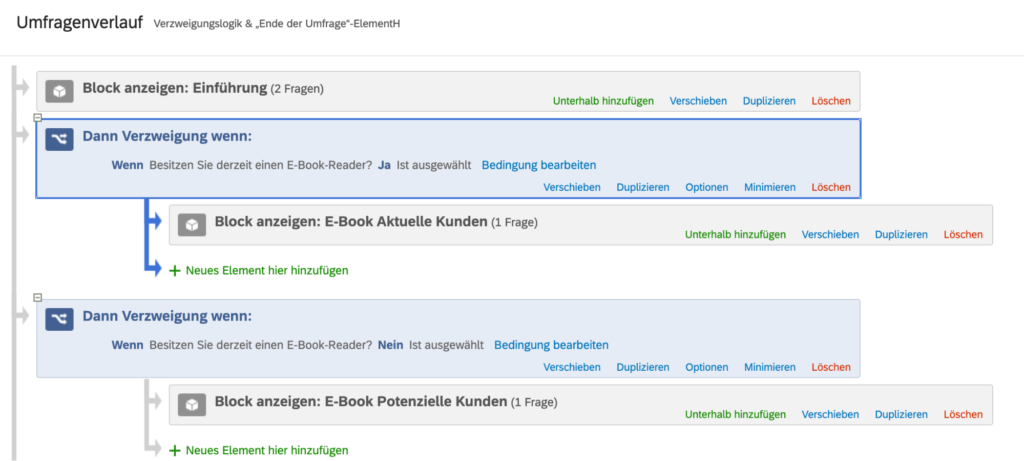
Diese Umfrage verwendet die Verzweigungslogik, um Benutzer, die einen E-Book-Reader erworben haben, zum Block „E-Book-Reader Zufriedenheit“ weiterzuleiten; Benutzer, die keinen E-Book-Reader besitzen, werden zum Block „Potenzielle Kunden“ weitergeleitet.
Hinzufügen von Verzweigungen
- Navigieren Sie zum Reiter „Umfrage“ und klicken Sie auf Umfragenverlauf.
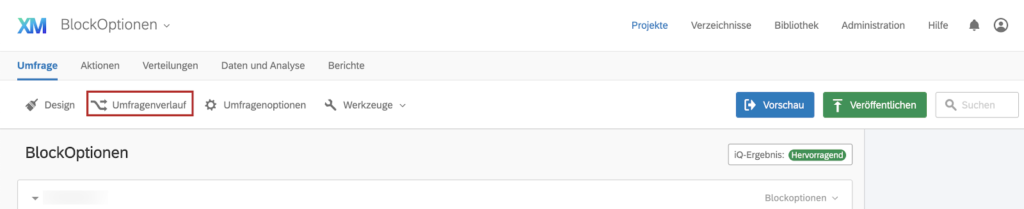
- Klicken Sie auf Unterhalb hinzufügen oder Neues Element hier hinzufügen.
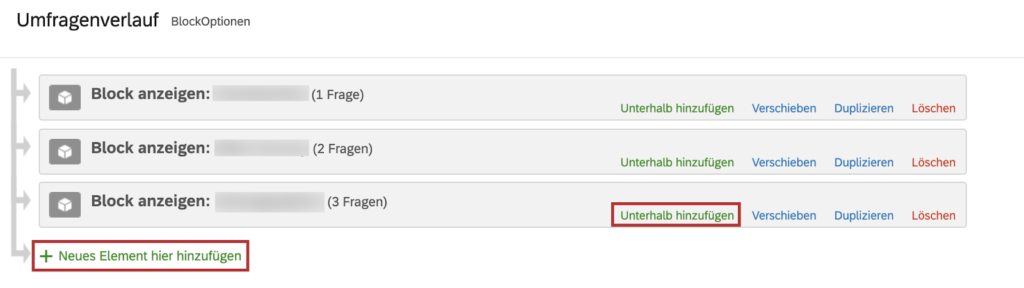
- Wählen Sie Verzweigung.
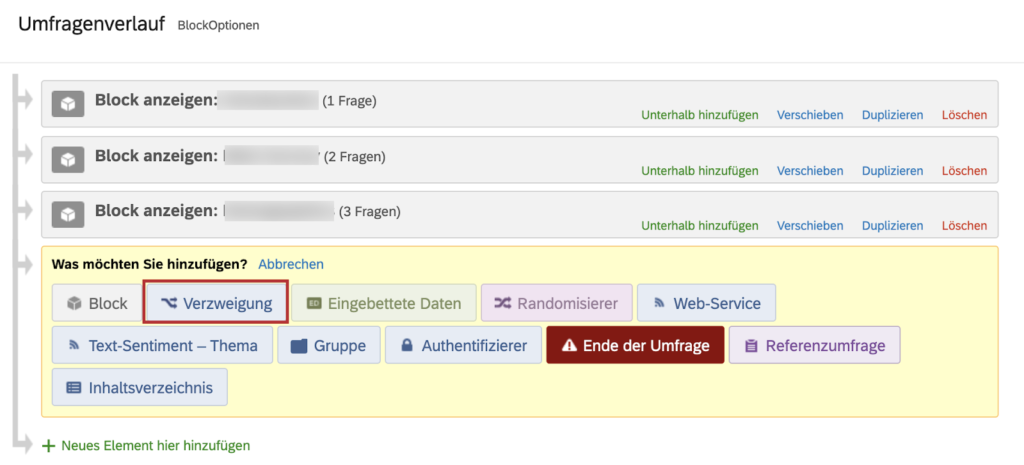
- Klicken Sie auf Eine Bedingung hinzufügen und fügen Sie eine Logikbedingung hinzu (Bedingungen können auf Fragen, eingebetteten Daten, Gerätetyp, Quoten oder GeoIP-Standorten basieren).
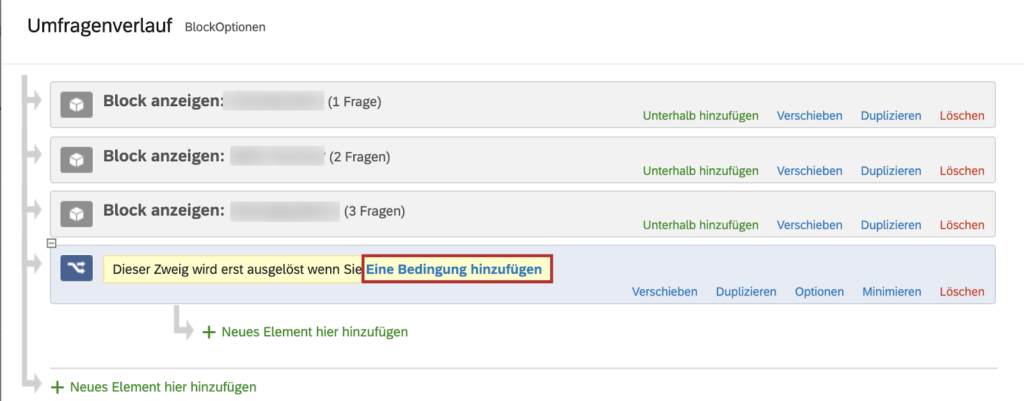 Tipp: Weitere Informationen zum Festlegen von Logikbedingungen finden Sie unter Verwendung von Logiken (EN).
Tipp: Weitere Informationen zum Festlegen von Logikbedingungen finden Sie unter Verwendung von Logiken (EN). - Erstellen Sie ein neues Element oder verschieben Sie ein bestehendes Element unter die Verzweigung.
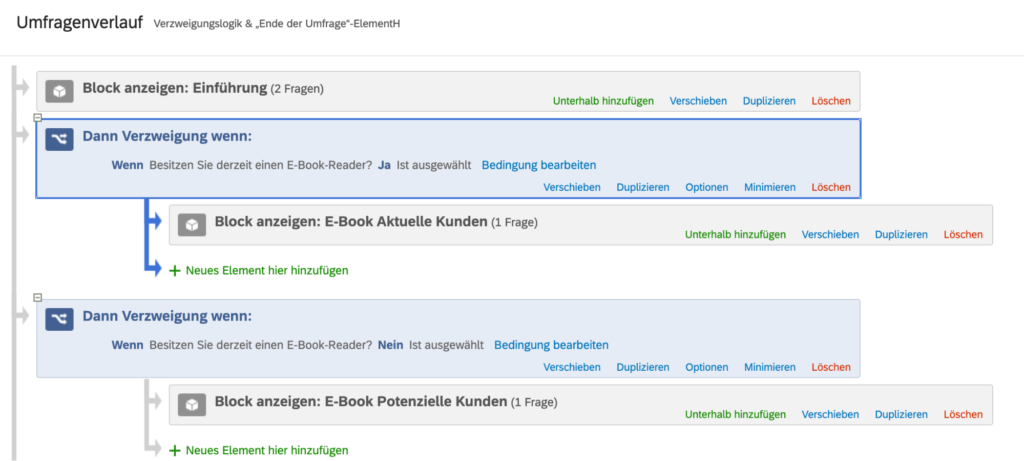
- Teilnehmern, die die Frage „Besitzen Sie einen E-Book-Reader?“ mit „Ja“ beantworten, wird der Block „E-Book Aktuelle Kunden“ angezeigt.
Tipp: Klicken Sie oben links in der Verzweigung auf das Minuszeichen, um den darunter liegenden Bereich mit den Elementen zu reduzieren und Platz zu sparen.
Grundlegendes zu Verzweigungen
Der Umfragenverlauf stellt die Reihenfolge dar, in der sich die Umfragenteilnehmer durch Ihre Umfrage bewegen. Umfragenteilnehmer werden stets von oben nach unten und von links nach rechts durch die Umfrage geleitet. Wenn ein Umfrageteilnehmer im Umfragenverlauf auf eine Verzweigung stößt, folgt er dieser Verzweigung, bis eine Bedingung erreicht wird, die er nicht erfüllt bzw. bis er zum Ende der Umfrage-Element (EN) gelangt.
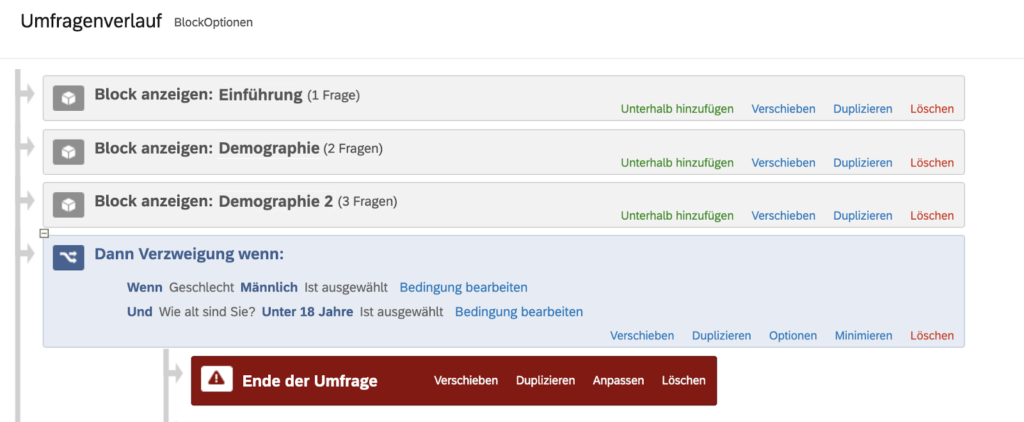
Jeder Umfragenteilnehmer durchläuft als erstes die Fragenblöcke „Einführung“ und „Demographie“. Daraufhin werden männliche Umfragenteilnehmer unter 18 Jahren von der Umfrage ausgeschlossen. Alle anderen Teilnehmer fahren mit dem Block „E-Book Aktuelle Kunden“ fort.
Wenn ein Umfragenteilnehmer das Ende einer Verzweigung erreicht, die nicht mit einem „Ende der Umfrage“-Element endet, wird er zum nächsten Abschnitt der Umfrage weitergeleitet.
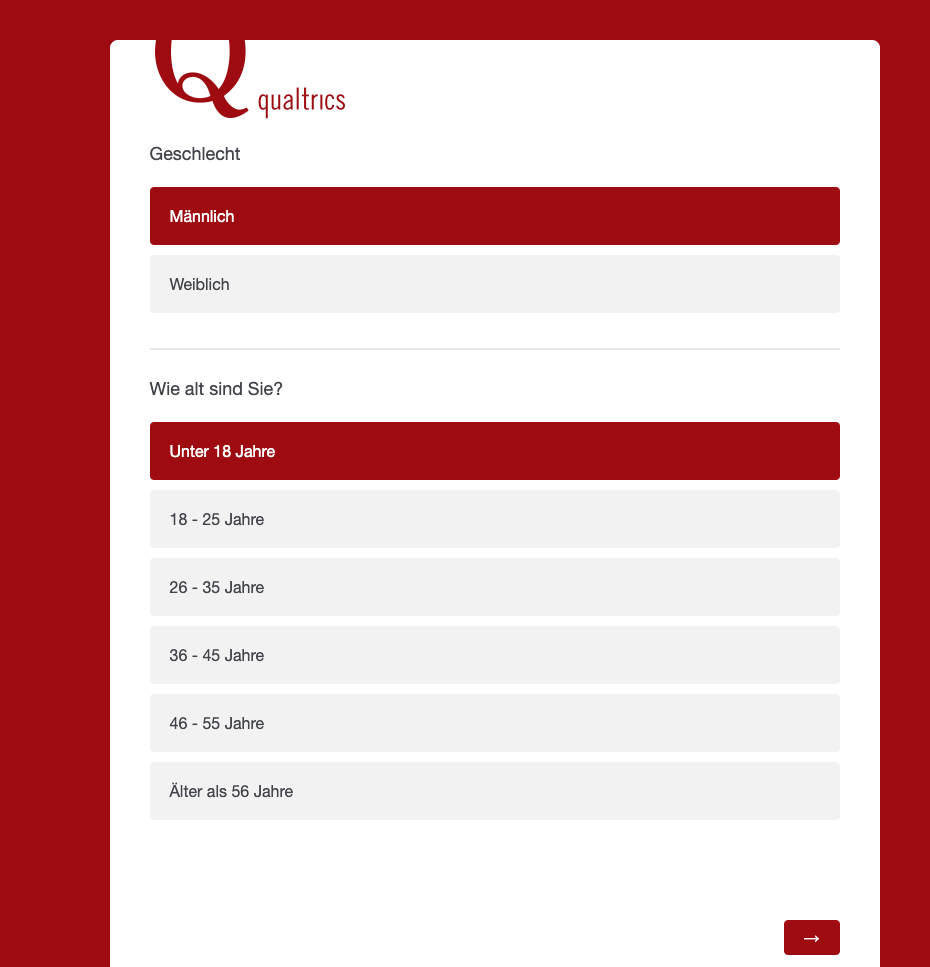
Wenn ein Umfragenteilnehmer diese Stelle in der Umfrage erreicht und auf die „Weiter“-Schaltfläche klickt, wird die Bedingung der Verzweigungslogik bewertet. Wenn der Umfragenteilnehmer die Bedingung erfüllt (d. h. männlich und unter 18 Jahren ist), wird er an das „Ende der Umfrage“-Element weitergeleitet und die Umfrage wird beendet. Umfragenteilnehmer, die die Bedingung nicht erfüllen, fahren mit dem nächsten Element im Umfragenverlauf fort.
SO FÜGEN SIE MEHRERE ELEMENTE ZU EINER VERZWEIGUNG HINZU
Manchmal kann es erforderlich sein, mehrere Elemente unter einer Verzweigung zu verschachteln oder eine Verzweigung innerhalb einer anderen Verzweigung einzufügen. Fügen Sie dazu die Elemente wie gewohnt hinzu und verschieben Sie sie (EN) anschließend unter die gewünschte Verzweigung.
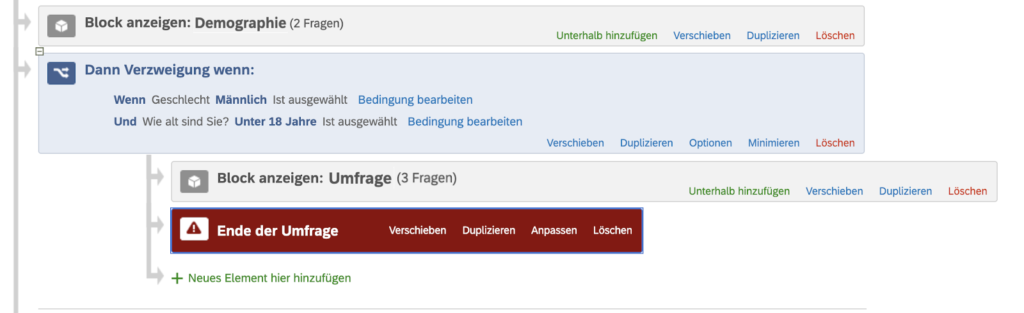
Nach Anzeigen des Blocks „Demographie“ wird jedem männlichen Umfragenteilnehmer unter 18 Jahren ein spezifischer Beenden-Block angezeigt und die Umfrage wird beendet.
Sie können Verzweigungen auch nutzen, um Elemente zusammenzufassen. Weitere Informationen zum Gruppieren von Elementen unter einer Verzweigung finden Sie im Abschnitt „Verwenden von Verzweigungslogiken“ auf der Seite Erweiterte Randomisierungsoptionen (EN).
Aus der Berechnung des Fortschrittsbalkens ausschließen
Fügen Sie einen Fortschrittsbalken (EN) in Ihrer Umfrage ein, damit Umfragenteilnehmer ihren Fortschritt innerhalb der Umfrage nachverfolgen können. Standardmäßig wird der Fortschritt der Umfrage durch jede Frage erhöht, die der Umfragenteilnehmer durch Drücken der Schaltfläche Weiter beantwortet.
Nehmen wir nun an, Sie möchten eine Reihe von Fragen vom Umfragenfortschritt ausschließen. Möglicherweise verwenden Sie vor der Aussortierung von Teilnehmern eine Verzweigung mit einigen Füllfragen, und möchten nicht, dass der Fortschrittsbalken weit fortschreitet, wenn andere Umfragenteilnehmer den Prozess der Aussortierung erfolgreich bestehen. Oder Sie möchten, dass der Umfragenfortschritt nicht erhöht wird, um bei der Berechnung des Prozentsatzes zu den Umfragenteilnehmern, die die Umfrage noch bearbeiten (EN) oder beim Exportieren des Umfragefortschritts für teilweise abgeschlossene (EN) Antworten ein genaueres Ergebnis zu erhalten.
Es gibt eine Option, mit der Sie Verzweigungen vom Umfragenfortschritt ausschließen können. Klicken Sie im Umfragenverlauf für Ihre Verzweigung auf Optionen.
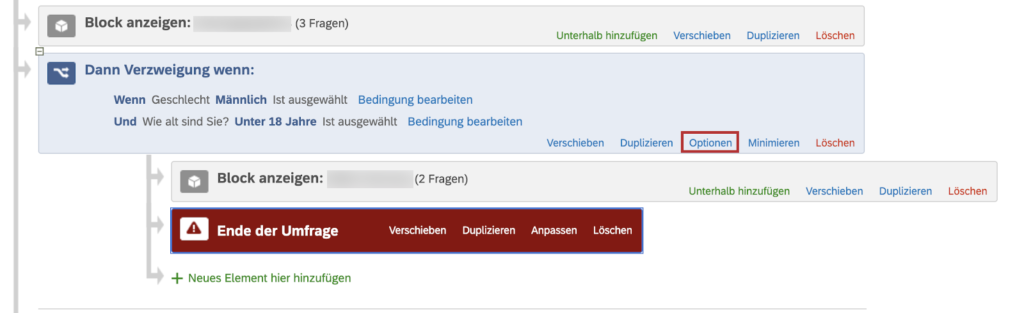
Wählen Sie die Option Aus der Berechnung des Fortschrittsbalkens ausschließen. Klicken Sie anschließend auf OK.